Comment créer des routes statiques avec le routeur WiFi MERCUSYS 5G/4G
Le routage statique est une forme de routage configurée manuellement par un administrateur réseau ou un utilisateur en ajoutant des entrées dans une table de routage, qui est utilisée pour prédéterminer un itinéraire fixe pour que les paquets d'informations réseau atteignent un hôte ou un réseau spécifique.
Par exemple, dans une petite entreprise, mon PC peut surfer sur Internet via le routeur A, mais je souhaite également accéder au réseau de mon entreprise. J'ai maintenant un commutateur et un routeur B. Je connecte les périphériques comme illustré ci-dessous afin d'établir une connexion physique entre mon PC et le serveur de mon entreprise. Pour surfer sur Internet et accéder simultanément au réseau de mon entreprise, je dois configurer le routage statique sur le routeur A.
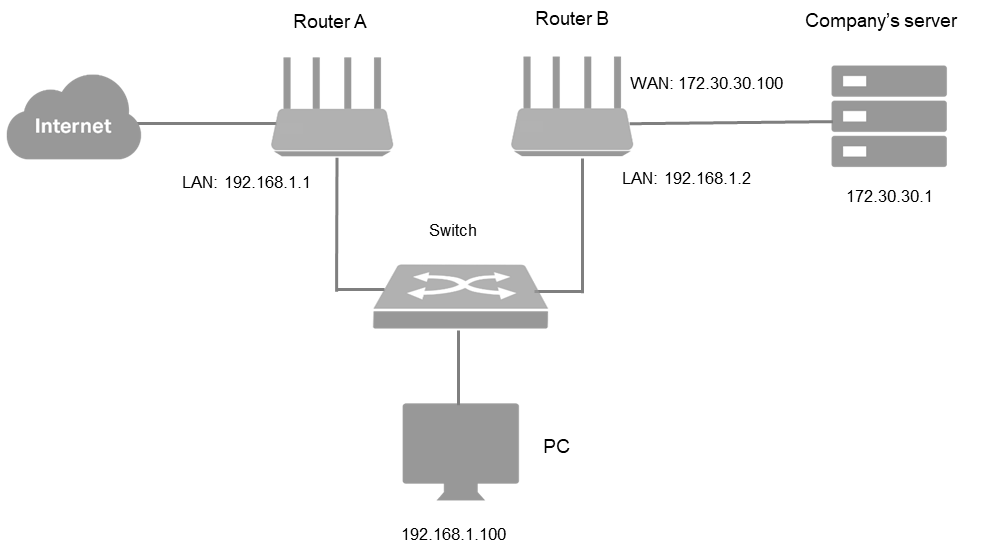
Comment puis-je faire cela ?
Voici le MB115 comme démonstration.
1. Modifiez les adresses IP LAN des deux routeurs pour deux adresses IP différentes sur le même sous-réseau. Désactivez la fonction DHCP du routeur B.
2. Visitez http://mwlogin.net et connectez-vous avec votre identifiant MERCUSYS ou le mot de passe que vous avez défini pour MB115 (routeur A).
3. Allez dans Avancé > Réseau > Routage statique , cliquez sur Ajouter et terminez les paramètres selon les explications suivantes :
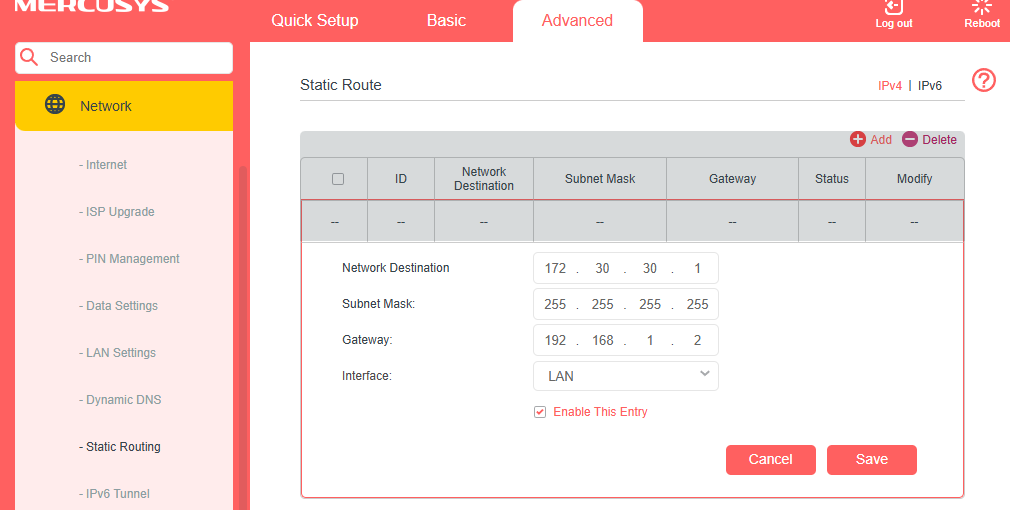
Destination réseau : l'adresse IP de destination à attribuer à une route statique. Cette adresse IP ne peut pas se trouver sur le même sous-réseau que l'adresse IP WAN ou LAN du routeur A. Dans l'exemple, l'adresse IP du réseau de l'entreprise est l'adresse IP de destination ; saisissez donc ici 172.30.30.1.
Masque de sous-réseau : Détermine le réseau de destination avec l'adresse IP de destination. Si la destination est une adresse IP unique, saisissez 255.255.255.255 ; sinon, saisissez le masque de sous-réseau de l'adresse IP du réseau correspondant. Dans l'exemple, le réseau de destination est une adresse IP unique ; saisissez donc 255.255.255.255.
Passerelle par défaut : adresse IP de la passerelle vers laquelle les paquets de données seront envoyés. Cette adresse IP doit se trouver sur le même sous-réseau que l'adresse IP du routeur qui envoie les données. Dans cet exemple, les paquets de données seront envoyés au port LAN du routeur B, puis au serveur. La passerelle par défaut doit donc être 192.168.0.2.
Interface : Déterminée par le port (WAN/LAN) qui envoie les paquets de données. Dans l'exemple, les données sont envoyées à la passerelle via le port LAN du routeur A ; il convient donc de sélectionner LAN.
4. Cochez la case pour activer cette entrée.
5. Cliquez sur ENREGISTRER .
6. Vérifiez la table de routage. Si vous trouvez l'entrée que vous avez définie, le routage statique est correctement configuré.
Fait!
Ouvrez un navigateur web sur votre PC. Saisissez l'adresse IP du serveur de l'entreprise pour accéder au réseau de l'entreprise.
Pour connaître plus de détails sur chaque fonction et configuration, rendez-vous sur le Centre d'assistance pour télécharger le manuel de votre produit.